メディアモジュールのを使用してビデオにオーディオトラックを追加する
ビデオは、複数のオーディオトラックで構成できます。複数のオーディオトラックを使用して、次のことができます。
- 同じビデオを異なる言語で再生する
- 視覚障害者の説明を音声で提供
- ステレオとマルチチャンネル(サラウンドサウンド)オーディオを提供
HLS V4 +およびDASHでは、DRM保護の有無にかかわらず複数のオーディオトラックがサポートされています。複数のオーディオトラックを含むビデオには、ヘッドフォンアイコンが表示されます(![]() )コントロールバーで。アイコンをクリックすると、視聴者はオーディオトラックを選択できます。
)コントロールバーで。アイコンをクリックすると、視聴者はオーディオトラックを選択できます。
以下は、複数のオーディオトラックで構成されたビデオの例です。
オーディオトラックのプロパティの構成
オーディオトラックファイルは、ブライトコーブがアップロードしてホストしたり、インターネットにアクセスできる URL に保存したりできます。ビデオのオーディオトラックのプロパティを表示および編集するには、次の手順に従います。
- Media モジュールを開きます。
- ビデオタイトルのリンクをクリックし、「オーディオトラック」セクションを見つけます。ソースビデオのオーディオトラックが表示されます。
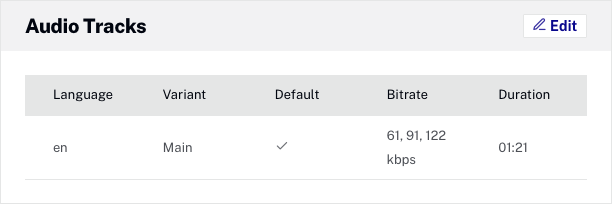
- [ 編集 ] をクリックするか、セクションをダブルクリックします。
- [ オーディオトラックを追加] をクリックします。
- オーディオトラックファイルをローカルファイルシステムからアップロードするか、外部 URL からアップロードするかを選択します。
- [ファイルのアップロード] -[ 参照 ] をクリックし、ローカルファイルシステムからオーディオトラックファイルを選択します。ファイルは Video Cloud にアップロードされます。
- URL Upload -オーディオトラックファイルが存在するパブリック URL を入力し、[ アップロード] をクリックします。ファイルは Video Cloud にアップロードされます。
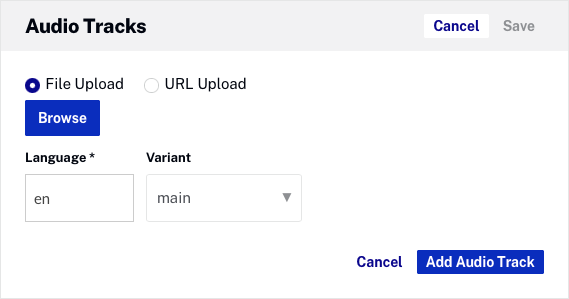
- [ 言語 ] フィールドには、トラックテキストデータの言語を指定する言語コードが含まれている必要があります。
- [ テキストのバリアント] トラックを選択します。バリアントは、オーディオトラックの種類を記述します。オプションは以下のとおりです。
- 主要 -メイントラック、通常はビデオファイルに多重化されたトラック
- 代わりの -代替オーディオトラック
- 解説 -ビデオトラックの解説を提供するオーディオトラック
- ダブ -別の言語で吹き替えられた話し言葉のバージョンを含むトラック
- 記述的 -トラックは、何らかの方法でビデオコンテンツを説明しています
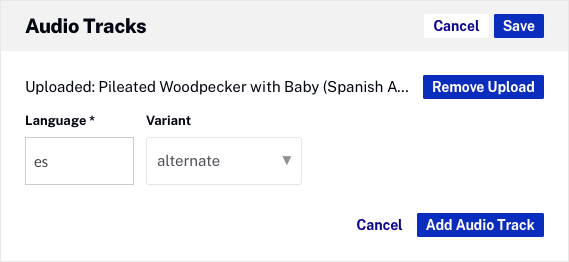
- 「オーディオトラックを追加」をクリックして、オーディオトラック情報を保存します。
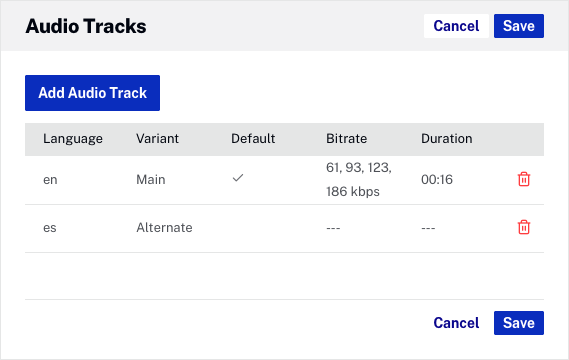
- [ オーディオトラックを追加] をクリックして別のオーディオトラックを追加するか、[ 保存]をクリックしてオーディオトラックを保存します。処理が終了すると、新しく追加されたオーディオトラックがリストに表示されます。
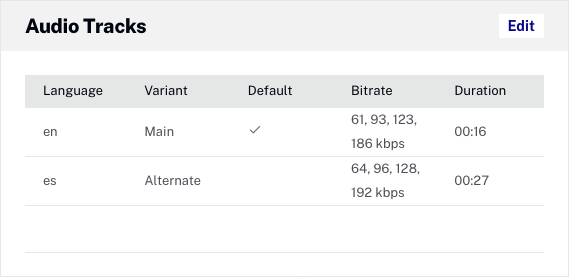
オーディオトラックを削除するには、削除アイコン(![]() )オーディオトラックの横。UIが更新され、オーディオトラックが表示されなくなるまでに、遅延が発生する可能性があることに注意してください。
)オーディオトラックの横。UIが更新され、オーディオトラックが表示されなくなるまでに、遅延が発生する可能性があることに注意してください。
複数のオーディオトラックを含むビデオが公開されている場合、ヘッドフォンボタン(![]() )はプレーヤーのクロムに表示されます。ボタンをクリックして、オーディオトラックを選択します。
)はプレーヤーのクロムに表示されます。ボタンをクリックして、オーディオトラックを選択します。

デフォルトのオーディオトラックの設定
動画がアップロードされると、ソースオーディオがメイン(デフォルト)トラックとして設定されます。オーディオトラックをデフォルトトラックに設定するには、次の手順に従います。
- 「編集」をクリックするか、「オーディオトラック」セクションをダブルクリックします。
- 現在デフォルトのオーディオトラックであるトラックをクリックします。
- [ デフォルト]オプションのチェックを外します。
- デフォルトのオーディオトラックとして設定されるトラックをクリックします。
- [ デフォルト]オプションをオンにします。
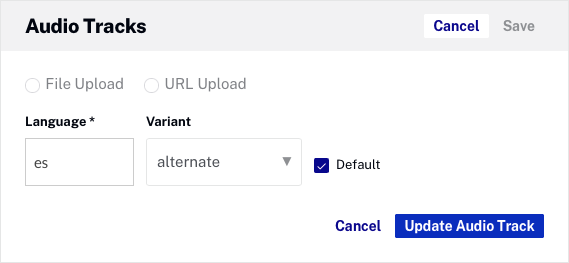
- [ オーディオトラックを更新] をクリックします。
制限事項
複数のオーディオトラックを使用する場合は、次の制限が適用されます
- オーディオマスターが保存されない
- ビデオマスターからビデオを再トランスコードすると、追加のオーディオトラックが失われ、再追加する必要があります
- オーディオのみのファイルを使用する必要があります
- オーディオトラックは、ビデオトラックを含まないオーディオ専用ファイルである必要があります
- HLSv3、同じセグメントにオーディオとビデオを持つ HLS
-
- 再生 API は HLSv3 マニフェストを返しません
- すべての HLS マニフェストには、多重化解除されたビデオ/オーディオが含まれます
- スムーズなストリーミング
- スムーズストリーミング URL は使用できません。
- 社会的分布
- 配信に使用するオーディオトラックを選択することはできません。ビデオソースに含まれるトラック(オーディオのマルチプレス)が常に使用されます。
- 1 つの「デフォルト」トラック以外のオーディオトラックの順序
-
- デフォルトのオーディオトラックを選択できますCMS APIタイトルごとに
is_defaultフィールドにtrue - アカウントのデフォルトもあります。これはサポートで設定できます
- これはHLSマニフェストの「デフォルト」トラックにのみ影響します
- 他の注文はできません
- デフォルトのオーディオトラックを選択できますCMS APIタイトルごとに
- 1 つのソースから複数のオーディオトラックを取り込むこと
- 「.master」で提供されているソースからオーディオトラックを1つサポートし、「.audio_tracks.masters」の下のソースごとに1つのオーディオトラックをサポートしています。
- オーディオのみを含む動画の DRM 保護
- ビデオトラックが追加されるとすぐに、DRM 保護が有効になります。
- エンドユーザーにわかりやすいラベル
- オーディオトラックのカスタムラベルはサポートされていません。必要な場合は、Player API を使用してクライアント側で変更を行う必要があります。
- 場合によっては、トラックを切り替えると Brightcove Player が不安定になる場合があります
-
- すべてのオーディオセグメントがダウンロードされる前のトラック切り替え
- Silverlightプラグイン(10未満のIEのバージョン、またはウィンドウ8未満のバージョンのIEのバージョン)を使用してビデオを再生する場合、複数のオーディオトラックはSilverlightでサポートされません。
- オーディオとビデオのデュレーションが異なる場合は、短いものがなくなるたびにプレーヤーが停止することがあります。
- ビデオ「デュレーション」
- オーディオトラックのデュレーションが異なる場合、カタログ/プレイバック API
durationによって報告されたビデオが正しくない場合があります。


